- Artikel Rekomendasi
Background Virtual Terbaik untuk Google Meet
Mar 01, 2024• Proven solutions
Apakah Anda berada di luar kantor dan tidak memiliki backdrop profesional di belakang Anda? Nah, jangan khawatir karena ekstensi background Google Meet ada di sini! Google Meet memiliki fitur yang memungkinkan individu mengubah background berdasarkan kebutuhan. Anda bisa mendapatkan background Google Meet terbaik, yang berfungsi dalam setiap situasi. Baik itu pertemuan formal dengan atasan Anda atau sesi online dengan teman Anda - kami akan membantu Anda menemukan background virtual terbaik untuk Google Meet.
- Bagian 1: Apa itu Background Virtual di Google Meet?
- Bagian 2: 5 Ekstensi Background Google Meet Terbaik
- Bagian 3: Bagaimana Menambahkan Background Virtual untuk Google Meet?
- Bagian 4: Cara Menghapus Background Virtual Dari Google Meet?
Jika Anda ingin menempatkan background virtual setelah merekam panggilan video Google Meet, Anda dapat mencoba Wondershare Filmora, yang merupakan software pengeditan video yang mudah digunakan namun cukup kuat yang tersedia di komputer Windows dan Mac.
Dengan efek Segmentasi Manusia, Anda dapat mengisolasi orang dari video Google Meet untuk menghapus background secara otomatis bahkan tanpa greenscreen, lalu Anda dapat menggunakan gambar atau video apa pun sebagai background.
Bagian 1: Apa itu Background Virtual di Google Meet
Anda tidak perlu lagi membuat rekan kerja Anda bosan dengan dinding apartemen yang sama sebagai background untuk semua rapat Anda. Google Meet telah memperkenalkan fitur perubahan background. Sekarang Anda dapat memilih efek virtual untuk Google Meet dari 10 background dan mengubah tampilan sekitar Anda. Tidak hanya itu, Anda juga dapat mengupload gambar dari komputer untuk menjadi background rapat Google Meet!
Lihat kantor putih besar di Pinterest, yang interiornya Anda sukai, tetapi Anda tidak punya cukup uang untuk mendapatkan yang seperti itu? Download foto itu dan gunakan sebagai virtual background untuk Google meet Anda! Tidak hanya itu, jika terlalu banyak gangguan di background, gangguan tersebut dapat dihilangkan dengan bantuan fitur ini. Selain itu, ada banyak opsi yang tersedia di pasar ekstensi yang dapat membantu pengguna mendapatkan background Google Meet terbaik.
Bagian 2: 5 Ekstensi background Google Meet Terbaik
Ada kalanya sepuluh background virtual yang tersedia di Google tidak berfungsi dan Anda memerlukan lebih banyak variasi dan opsi. Di situlah ekstensi background yang berguna ikut bermain. Dapatkan akses ke lebih dari seribu background melalui ekstensi yang menyediakan background untuk Google Meet terbaik.
1. Background Virtual untuk Google Meet
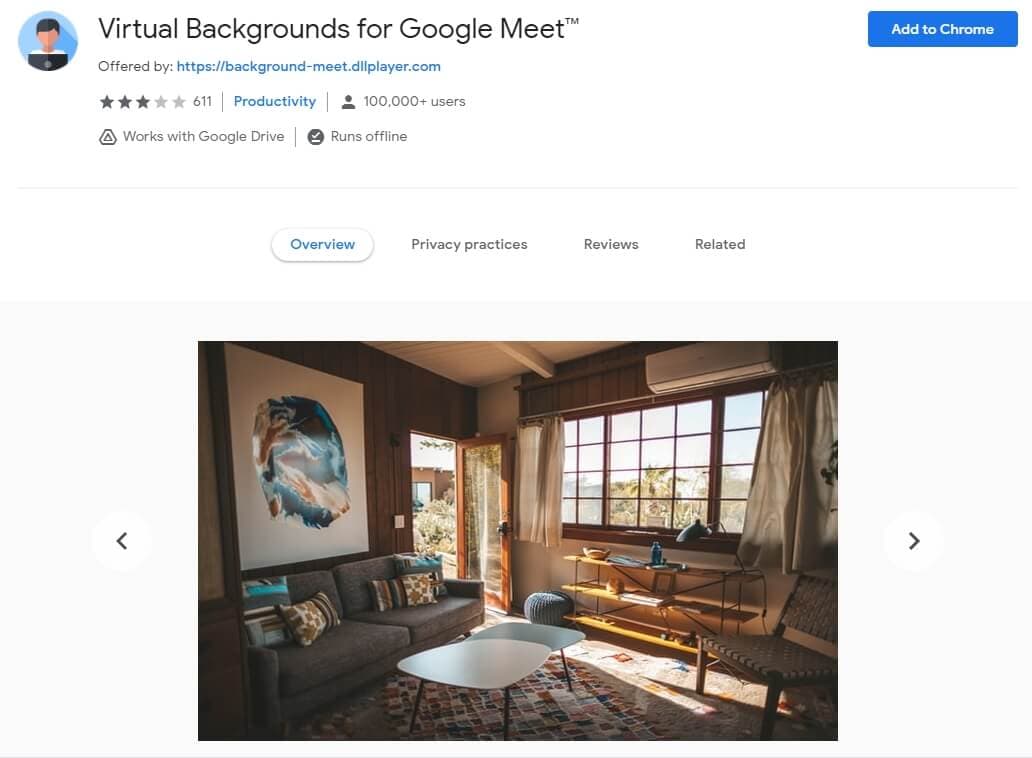
Ekstensi ini berfungsi dengan Google Drive dan bahkan dapat berjalan secara offline sehingga Anda tidak perlu khawatir dengan konektivitas internet yang tidak stabil atau buruk saat menggunakannya. Ini menawarkan lebih dari seratus background virtual berbeda untuk konferensi video Google Meet.
Yang perlu Anda lakukan adalah menambahkan ekstensi ke chrome Anda dan mengklik opsi yang ditampilkan kepada Anda untuk background Anda untuk Google Meet. Kemudian Anda dapat dengan mudah menelusuri 10+ template untuk memilih background Google Meet Anda.
Penting: Izin penyelenggara diperlukan untuk menggunakan ekstensi ini guna menyetel background Google Meet dalam rapat.
2. Efek Visual untuk Google Meet
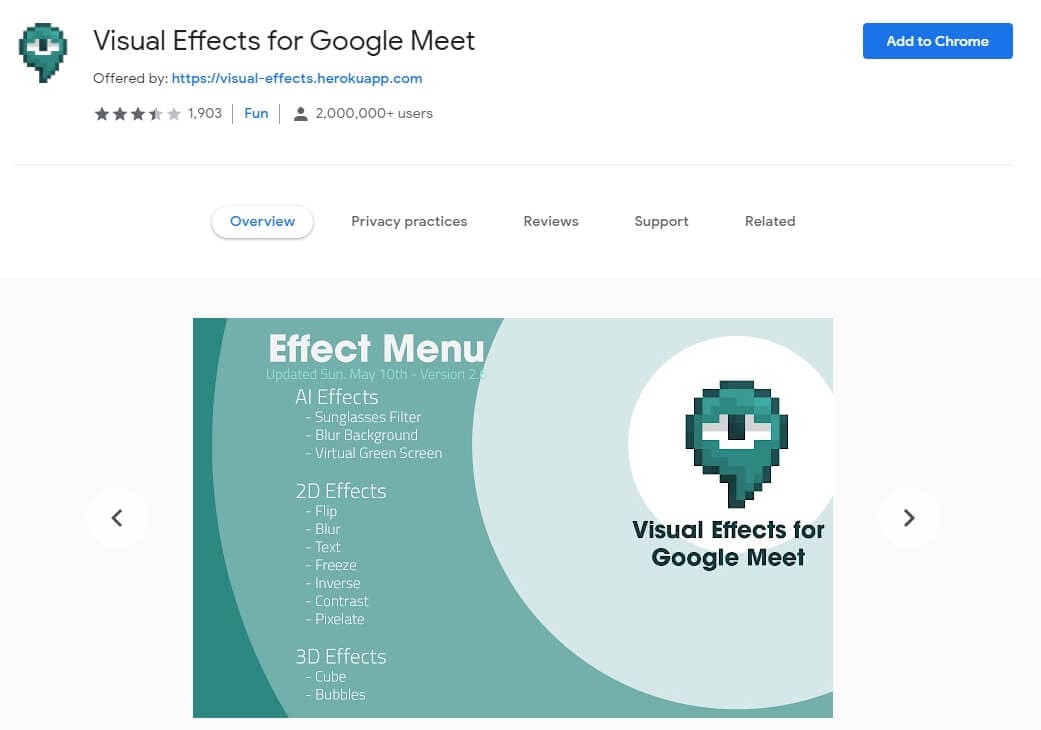
Mencari ekstensi yang mudah digunakan untuk mengubah background virtual Anda di Google Meet? Kemudian pilih ekstensi efek visual di Google Meet. Ekstensi ini memungkinkan individu untuk menambahkan banyak background ke video mereka serta efek lainnya juga.
Anda dapat menambahkan topi di kepala Anda selama sesi panggilan untuk menambahkan sedikit humor pada rapat atau individu bahkan dapat membuat kontras, invers, dan pixelate video mereka. Ekstensi ini adalah opsi masuk untuk semua orang yang mencoba menyembunyikan background yang berantakan atau menambahkan rasa estetika ke lingkungan mereka.
3. Ubah background untuk Google Meet
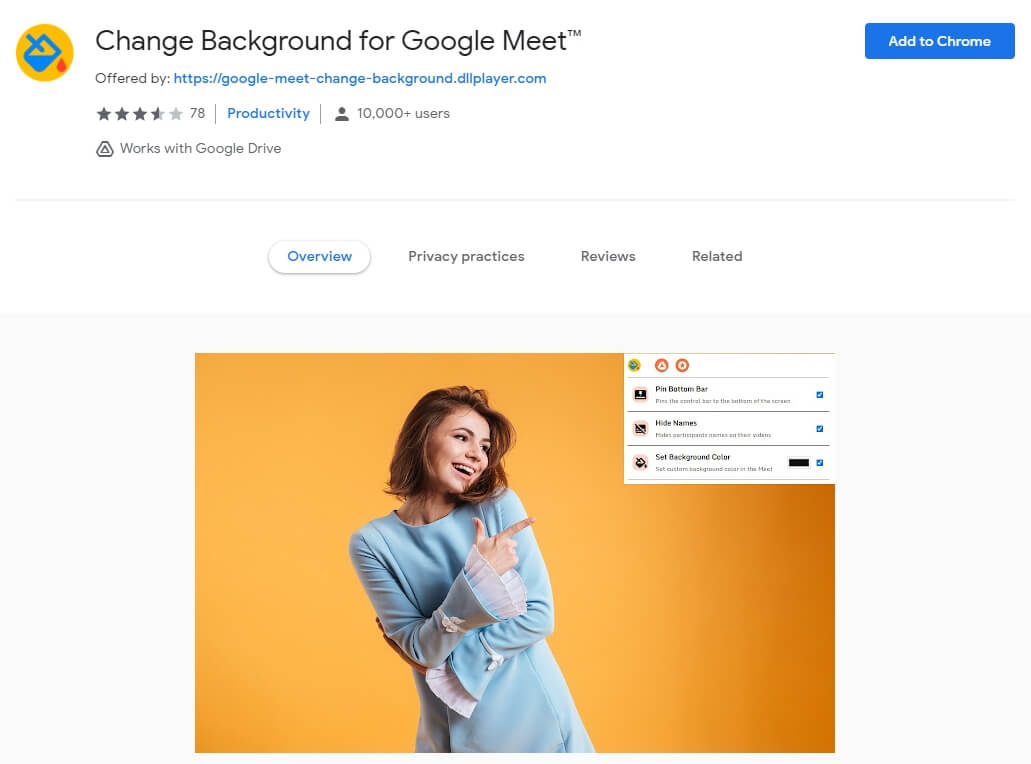
Ekstensi Ubah Background untuk Google Meet digunakan oleh 10.0000+ orang di seluruh dunia dan sangat populer di kalangan individu yang menggunakan Google Meet setiap hari. Jika Anda bosan melihat layar hitam polos selama rapat saat peserta lain mematikan kameranya, atur warna/background yang Anda suka!
Ini memungkinkan Anda memilih background favorit untuk Google Meet, baik itu warna solid, pemandangan indah, atau bangunan terkenal! Tidak hanya itu, tetapi juga memberi individu opsi untuk menyembunyikan nama peserta dari layar Google Meet mereka! Ini juga memungkinkan Anda menyesuaikan tampilan UI di dalam Google Meet. Begitu banyak pilihan, semuanya dalam satu ekstensi!
4. background Virtual Google Meet
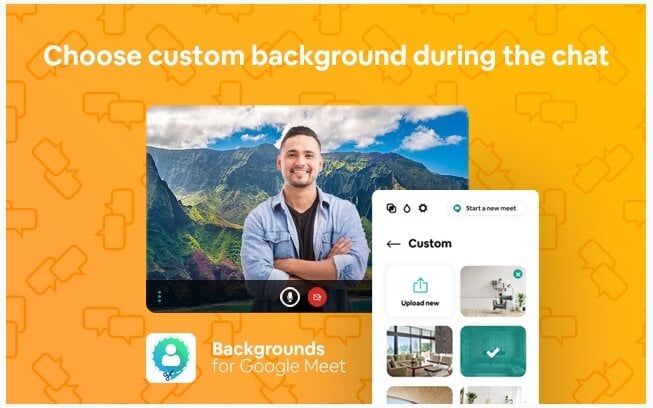
Ganti background asli Anda dengan background kantor yang indah dan banyak lagi! Ekstensi ini dilengkapi dengan banyak pilihan dan sangat ramah pengguna.
Anda tidak perlu khawatir jika Anda bosan menggunakan warna solid dan menggunakan layar hijau untuk mendapatkan background virtual yang unik untuk konferensi Google Meet. Apa yang lebih baik lagi adalah ini berfungsi pada komputer sederhana / lama juga, tidak seperti beberapa ekstensi Chrome populer lainnya untuk background virtual untuk Google Meet. Yang perlu Anda lakukan hanyalah mendownload ekstensi, mengintegrasikannya dengan Google Chrome, dan itu akan diluncurkan secara otomatis.
5. Google Meet Enhancement Suite
Google Meet Enhancement Suite digunakan di seluruh dunia karena banyaknya opsi yang ditawarkannya kepada pengguna. Ini memberi Anda akses ke lebih dari 40 fitur untuk meningkatkan Google Meet Anda, tetapi yang terpenting dari semuanya. Ini memiliki background virtual terbaik untuk Google Meet. Mereka bervariasi dalam hal warna, fungsionalitas, dan bahkan tidak memengaruhi kecepatan perangkat Anda.
Yang diperlukan untuk menjalankan ekstensi ini di perangkat Anda adalah menginstalnya. Kemudian luncurkan saja dengan mengklik ikonnya di Chrome, dari situ hanya perlu sesuaikan pengaturan sesuai kebutuhan Anda!
Bagian 3: Bagaimana Menambahkan Background Virtual untuk Google Meet?
Menambahkan background virtual di Google Meet adalah tugas yang cukup sederhana. Ini caranya!
Penting: Perhatikan bahwa jika Anda memasuki rapat tanpa masuk ke akun Google Anda, dan jika Anda memerlukan izin untuk diterima dalam rapat, Anda tidak akan dapat menggunakan fitur ini. Selain itu, pengguna yang bergabung dengan Google Workspace untuk rapat pendidikan tidak dapat memilih background virtual mereka untuk Google Meet.
Pertama, buka sesi Google Meet dan masuk ke dalam rapat. Di bagian bawah jendela Anda, klik opsi 3 titik dan klik opsi "Apply visual effects" dari sana.
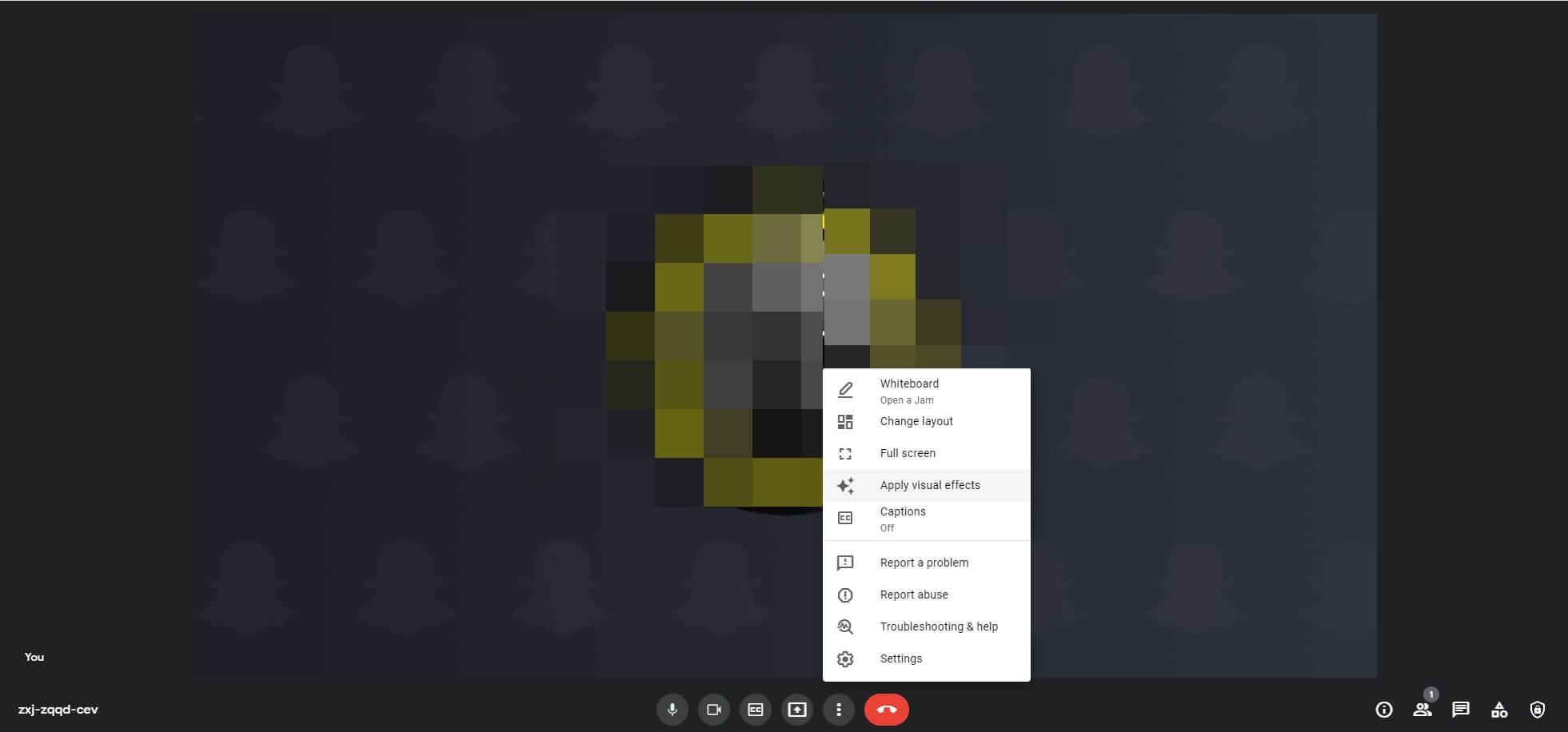
Untuk mengaburkan background Anda sedikit atau seluruhnya, Anda dapat mengeklik tombol buram yang sesuai. Jika Anda ingin memilih background bawaan, klik salah satu background yang ditawarkan oleh Google Meet yang paling Anda sukai.
Namun, jika Anda ingin menambahkan background virtual Anda sendiri dari perangkat Anda, klik "Add".
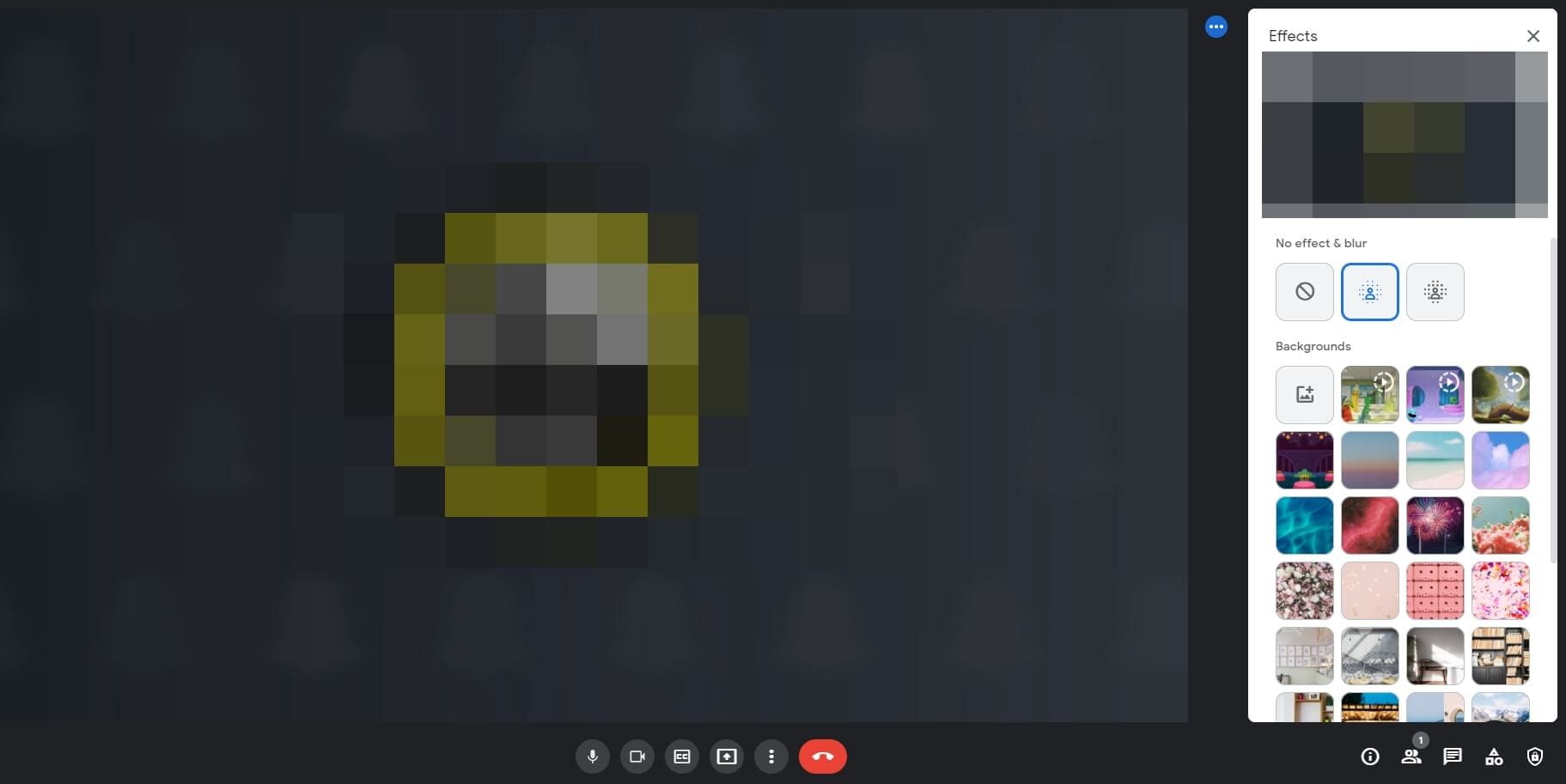
Setelah Anda memilih foto untuk background Anda, klik selesai dan Anda siap melakukannya!
Kiat: Menggunakan background virtual untuk Google Meet terkadang dapat menguras baterai perangkat Anda lebih cepat dan memperlambatnya, untuk menghindarinya, matikan background Anda.
Bagian 4: Cara Menghapus Background Virtual Dari Google Meet?
Tidak merasa nyaman dengan background virtual dalam rapat Anda? Jangan khawatir, Anda selalu dapat menghapusnya! Ini caranya!
Klik pada 3 titik yang dapat Anda lihat di jendela tampilan diri Anda dan klik tombol "Change Background" di opsi.
Setelah opsi background muncul di layar Anda, klik opsi dengan tanda silang untuk menghapus background virtual.
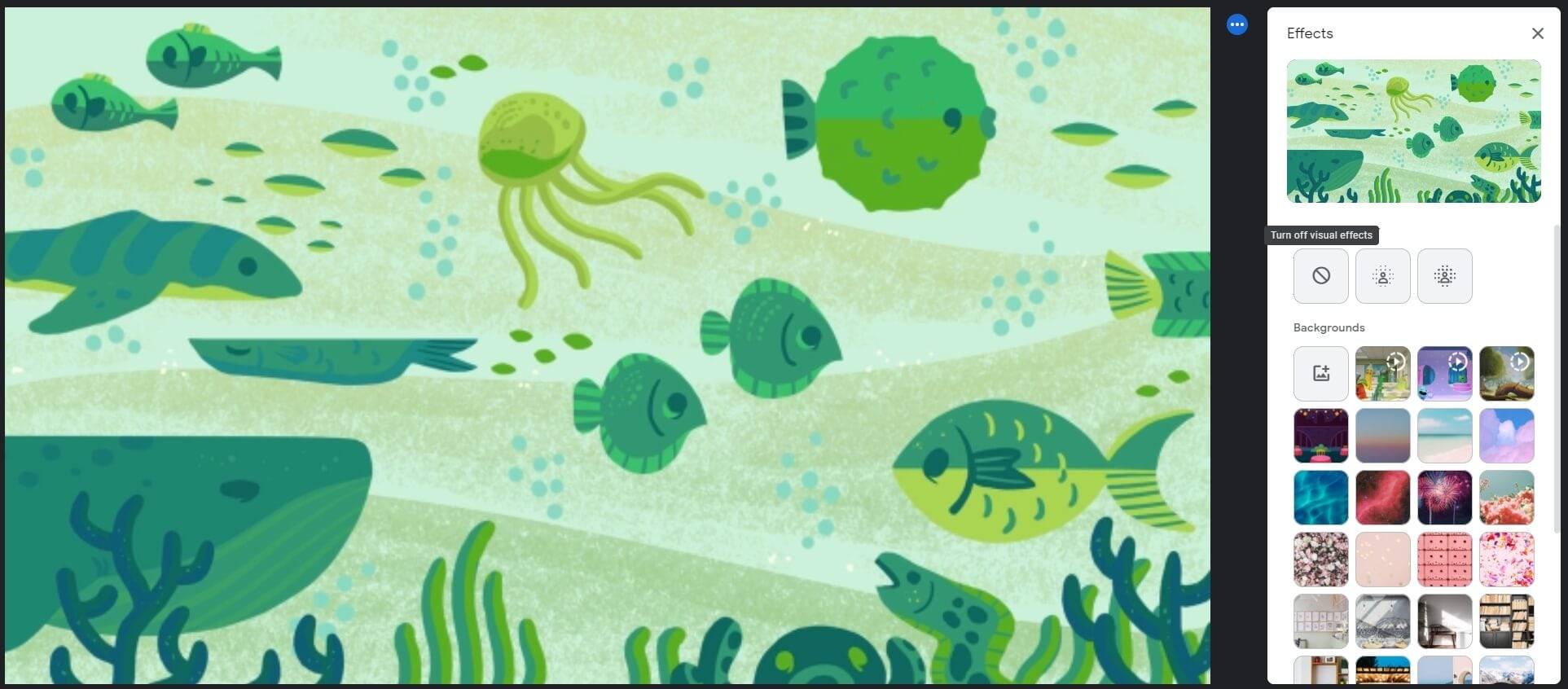
Setelah Anda selesai, background akan dihapus secara otomatis.
FAQ tentang Background Virtual untuk Google Meet
Q1) Apakah Google Meet memiliki background virtual?
Ya, Google Meet sekarang memungkinkan Anda mengganti background asli Anda dengan background virtual untuk konferensi Google Meet, fitur ini mencakup background bawaan serta background khusus.
T2) Bagaimana cara mendapatkan lebih banyak background untuk Google Meet?
Untuk mendapatkan lebih banyak background untuk Google Meet, pengguna dapat menambahkan ekstensi untuk Google Meet ke Chrome atau mereka dapat menambahkan gambar dari komputer mereka untuk menyetel background virtual khusus untuk Google Meet.
Ekstensi mana untuk Background Virtual yang Paling Anda Sukai?
Ada banyak ekstensi background Google Meet yang tersedia di pasar, namun tidak semuanya bekerja secara efisien dan efektif. Untuk background, hasil, dan opsi terbaik - gunakan ekstensi yang disebutkan di atas. Tidak hanya mudah digunakan, tetapi juga optimal!
Trik sederhana dengan ilmu tentang cara memburamkan background di Zoom ini dapat digunakan untuk menyembunyikan ruangan yang berantakan dari rekan kerja atau melindungi privasi Anda selama panggilan konferensi video berikutnya. Lanjutlah membaca!
by Richard Bennett Mar 01, 2024 17:35 PM
Dikarenakan video recording sedang populer, sehingga menyebabkan perkembangan yang pesat terhadap video recording 4k. Jika Anda mencari screen recorder 4k yang andal, maka kami menyediakannya di sini.
by Richard Bennett Feb 29, 2024 15:51 PM
screen recorder open source windows memiliki ruang khusus untuk developer dan live streamers. Jika Anda adalah salah satunya dan sedang mencari software screen recorder open source, maka di sini Anda akan menemukan solusinya.
by Richard Bennett Feb 29, 2024 15:51 PM


